如何根據你需要起床的時間獲取就寢時間提醒

如何根據你需要起床的時間獲取就寢時間提醒
還記得嗎,去年我們討論過如何在 Windows Vista 中製作免費的DVD 幻燈片(帶音樂) 。現在有了PhotoStage,製作過程變得更輕鬆專業。 PhotoStage 是一款適用於 Windows 的免費工具,可讓您使用任何媒體檔案建立專業的幻燈片。您可以在一個簡單易用的介面中添加照片、影片、音樂,甚至可以添加自己錄製的聲音到幻燈片中。
Windows DVD Maker 中的投影片功能僅包含基本功能,而在 PhotoStage 中您可以編輯投影片的各個方面,使其具有專業的外觀。
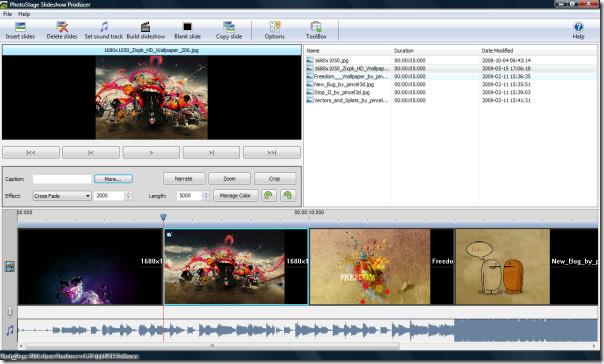
點擊「插入幻燈片」即可將照片/影片新增至時間軸,您可以透過主控制按鈕調整效果和管理顏色。若要新增音樂,請點選「選擇配樂」。
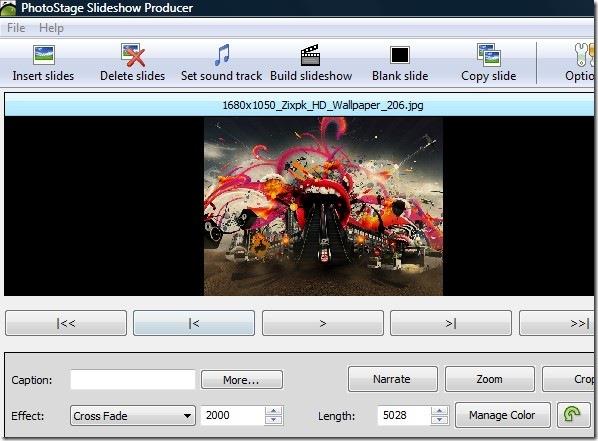
若要增加投影片的時長,請拖曳其邊框並在時間軸中移動。注意,音軌的長度也會隨著投影片的增加而增加。
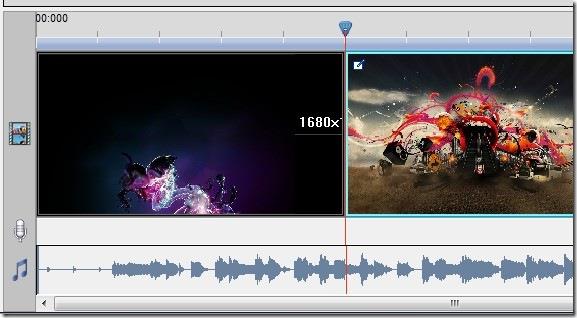
有三個選項可以讓你打造更棒的幻燈片:旁白、縮放和裁剪。旁白功能可讓你為每張投影片錄製自己的聲音;縮放功能可以在投影片中加入縮放效果;而裁切功能則可以讓你只顯示圖片或影片的有限部分。
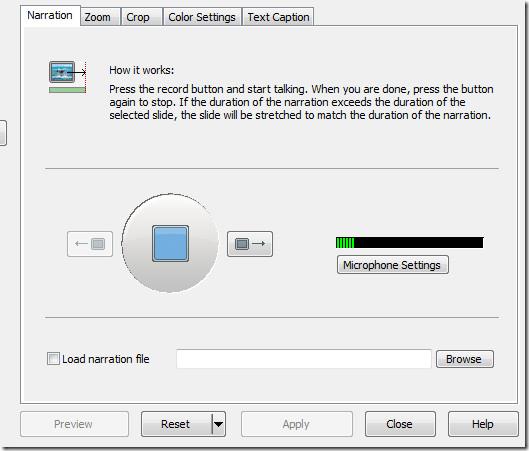
旁白時,背景音樂將自動停用。您可以選擇在哪張投影片上播放旁白和音樂。縮放效果中,您只需指定起始點和結束點,其餘部分將自動處理。
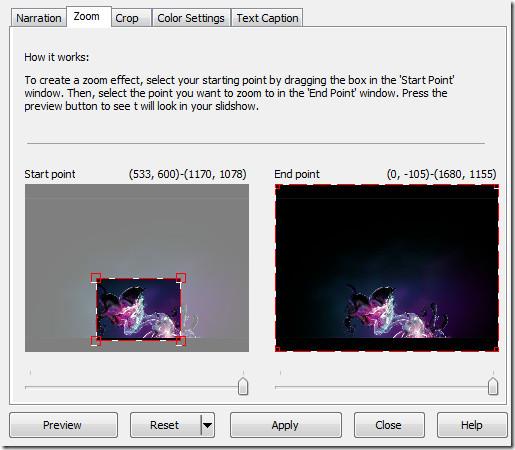
幻燈片製作完成後,點選「建立幻燈片」。然後,您可以儲存幻燈片,以便在 Windows PC、DVD、CD、Mac、行動裝置或其他便攜式裝置上播放。幻燈片影片可以儲存為多種格式,例如 avi、mov、flv、wmv、asf、mpg、3gp 等。
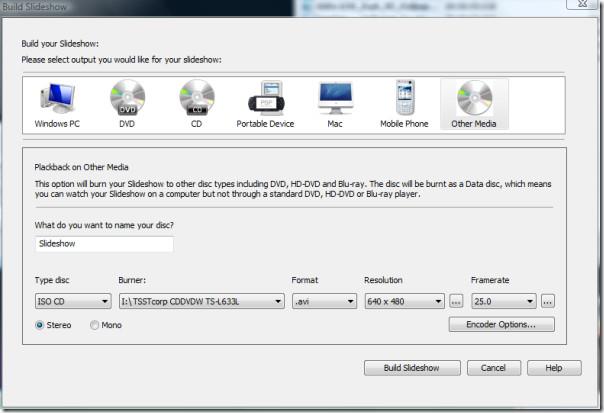
是的,使用此工具製作的幻燈片可以輕鬆上傳到 YouTube,而無需遵循此方法。總而言之,它是每個 Windows 用戶的必備工具,即使您對當前的幻燈片製作工具感到滿意,我也建議您嘗試一下。它適用於 Windows XP、Windows Vista 和 Windows 7。盡情享受吧!
如何根據你需要起床的時間獲取就寢時間提醒
如何透過手機關閉電腦
Windows 更新基本上與註冊表以及不同的 DLL、OCX 和 AX 檔案協同工作。如果這些檔案損壞,Windows 更新的大多數功能都會失效。
最近,新的系統保護套件如雨後春筍般湧現,它們都帶來了另一種防毒/垃圾郵件檢測解決方案,如果你幸運的話
了解如何在 Windows 10/11 上開啟藍牙。藍牙必須處於開啟狀態才能確保您的藍牙裝置正常運作。別擔心,很簡單!
之前,我們評測過 NitroPDF,這是一款優秀的 PDF 閱讀器,它還允許用戶將文件轉換為 PDF 文件,並提供合併和分割 PDF 等選項
您是否收到過包含冗餘垃圾字元的文件或文字檔案?文中是否包含大量星號、連字號、空格等?
很多人問我關於 Windows 7 工作列上「開始」按鈕旁邊的 Google 小矩形圖示的問題,所以我最終決定發布這篇文章
uTorrent 是目前最受歡迎的種子下載桌面用戶端。雖然它在 Windows 7 上對我來說運行完美,但有些人遇到
每個人在使用電腦時都需要經常休息,如果不休息,你的眼睛很可能會凸起來(好吧,不是凸起來)







